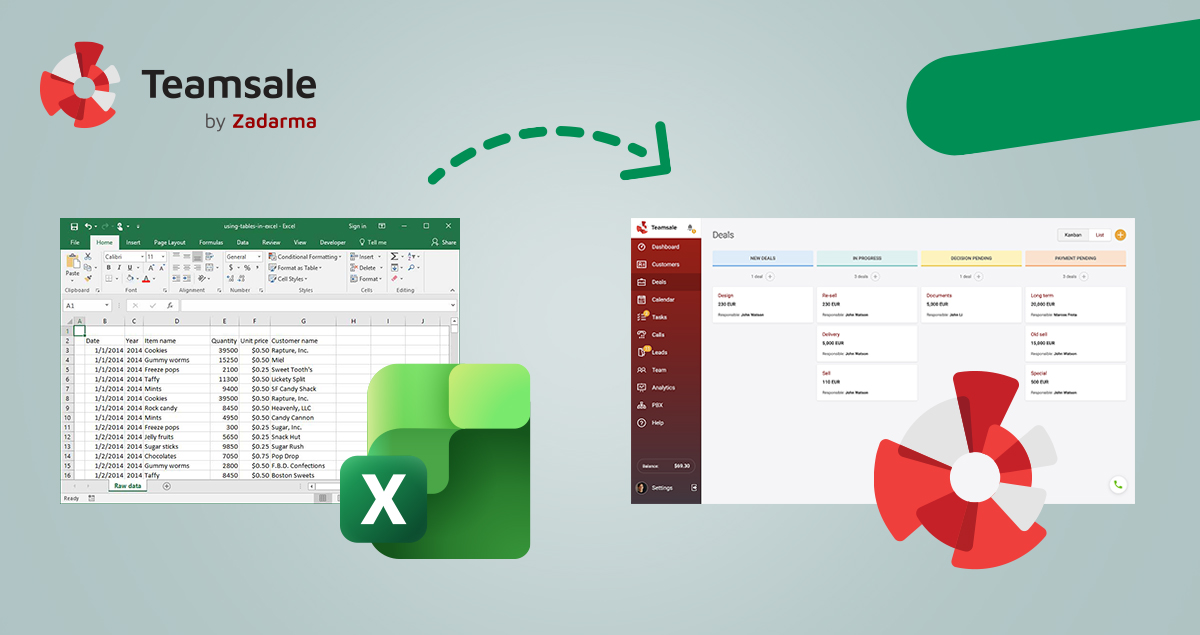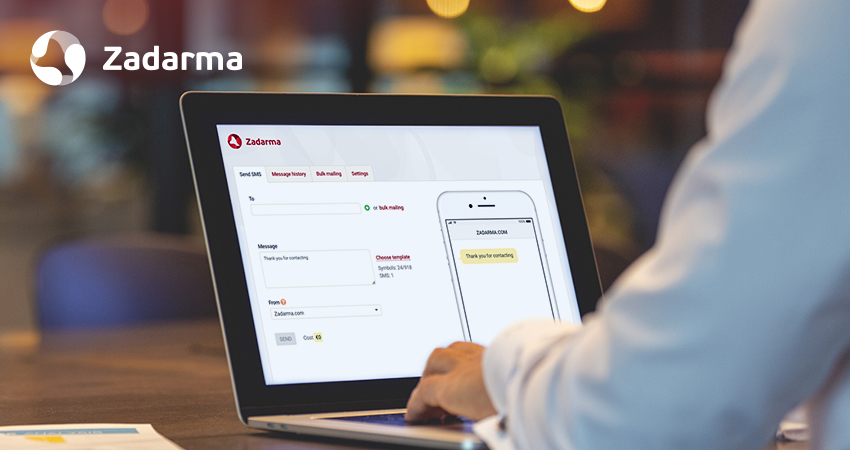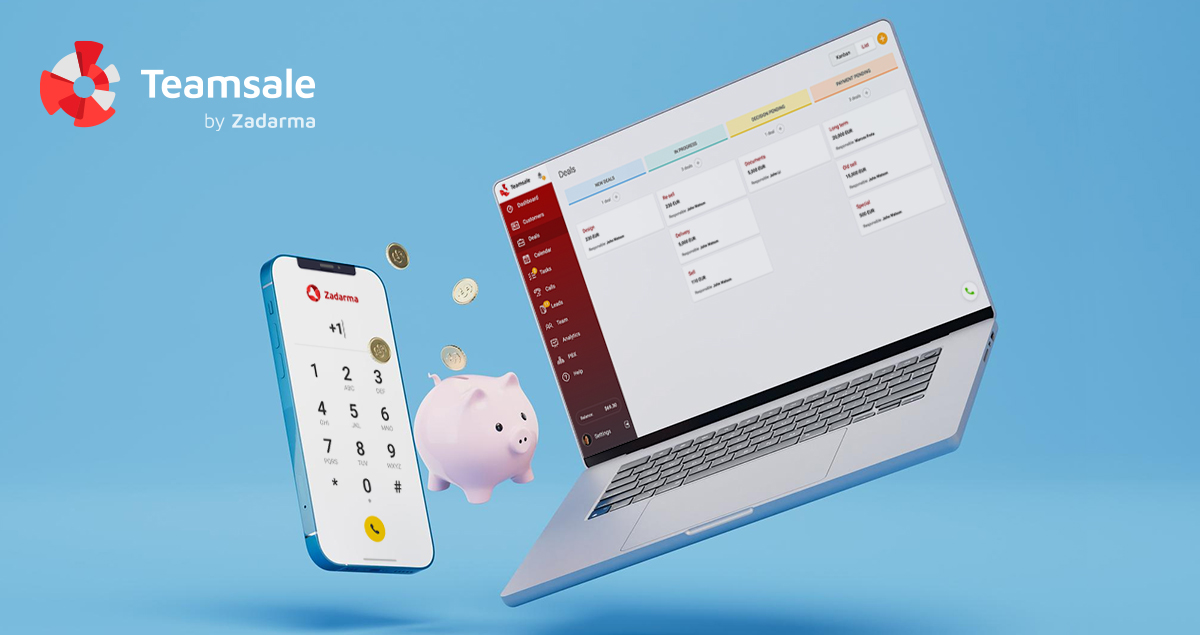El número de clientes que nos contactan a través de las redes sociales es cada más grande. En este artículo mostraremos en la práctica como trabajar con estos clientes con la ayuda de Teamsale CRM y, además, configuraremos una integración de gran utilidad.
Aunque la mayoría de las transacciones aún se realizan después de una llamada telefónica, el número de canales de comunicación alternativos está en constante crecimiento. Entre ellas, las más populares son las redes sociales.
Prácticamente cualquier empresa tiene su propio grupo (o página) en servicios similares. Y habrá clientes que antes preferirán escribir un mensaje que recibir una llamada.
Pero rastrear a este tipo de usuarios puede ser un proceso complicado. Especialmente si el administrador necesita trabajar "en conjunto" con otras fuentes.
Y hoy contaremos como unificar todo esto en un único sistema CRM con la ayuda de una simple configuración de integración.
¿Para qué necesitamos un sistema CRM?
Tal y como hemos mencionado más arriba, muchos comerciales trabajan "en conjunto": gestionan las solicitudes entrantes desde distintas fuentes. Pueden ser llamadas telefónicas, correo electrónico, widgets y otros tantos. Y aquí es importante que toda la información se recopile en el mismo sitio y se pueda gestionar desde el mismo.
Precisamente todo esto lo hace el sistema CRM. Se encarga de recopilar toda la información relacionada con las interacciones del negocio con los clientes. Vamos a ver un ejemplo con el Teamsale CRM.
La integración con la centralita virtual Zadarma permite trabajar con llamadas directamente desde la página del CRM. En la llamada entrante aparece una ventana con la información sobre la llamada y se genera automáticamente un lead si se trata de un número desconocido o aparece la ficha del cliente si ya lo es. Las llamadas salientes se pueden realizar en un clic con la ayuda del softphone.
El correo electrónico se puede configurar de la misma forma. En el artículo que presentamos aquí hemos descrito detalladamente cómo configurarlo. A grandes rasgos, al recibir un correo nuevo el sistema generará de forma automática un lead que el comercial podrá gestionar más adelante.
Y ahora pasamos a las redes sociales. Aquí también necesitamos de una integración así que vamos a contar cómo hacerla paso a paso.
Integración de Teamsale CRM y Zapier.
En el encabezado ya hemos indicado el servicio que necesitaremos: Zapier. Para comenzar a recibir en el CRM las notificaciones de leads desde redes sociales hay que configurar la integración.
- Pasamos al área personal de Zadarma y abrimos el apartado “Configuración” - “Integraciones y API”. Seleccionamos Zapier, pulsamos el botón “Activar”. Copiamos el token API ya que lo necesitaremos después.
- Iniciamos sesión en Zapier. Pulsamos el botón “+Create Zap”. Seleccionamos evento que deseamos rastrear. Por ejemplo, queremos rastrear los mensajes entrantes en Facebook. Para ello seleccionamos “Facebook Messenger”. En la línea “Event” hay que seleccionar “New Message sent to page”. Pulsamos “Continue”.
- Iniciamos sesión en Facebook y seleccionamos la página desde la que deseamos rastrear los mensajes entrantes. Si es necesario comprobamos el disparador.
- Ahora debemos seleccionar la acción ante la cual se efectúa el disparador. En la búsqueda de aplicaciones insertamos “Zadarma” y seleccionamos. Después seleccionamos lo que debe pasar. Tendrás a tu disposición numerosas opciones dentro de las cuales están o el inicio de devolución de llamada o creación de una ficha de lead/cliente.
- Ahora debemos agregar la cuenta de Zadarma. Para ello copiamos en el campo correspondiente el token API copiado antes y pulsamos el botón “Yes”.
- Ahora indicamos los parámetros del evento. Si, por ejemplo, hemos seleccionado la generación de lead será obligatorio indicar qué datos se deben indicar en la ficha.
- Si lo prefieres, realiza una prueba y pulsa el botón “Publish”. Después el sistema empezará a trabajar.
Para otros servicios la configuración será la misma.
Como resultado obtenemos un sistema CRM configurado, con la ayuda del cual los comerciales podrán gestionar las solicitudes provenientes de diferentes canales de comunicación. Es más, todas éstas serán marcadas en la misma interfaz lo que facilitará su gestión y su posterior análisis.